Kyocera FS-1000 PLUS User Manual [de]

The best solution.
That’s what I want.
FS-1000
+
Anwenderhandbuch
print copy scan fax

Vielen Dank,
dass Sie sich für einen ECOLaser-Drucker von KYOCERA MITA entschieden
haben.
Wir möchten, dass Sie mit unseren Produkten rundum zufrieden sind. Daher
ist uns Ihre Meinung wichtig.
Nehmen Sie sich etwas Zeit und füllen den beiliegenden Antwortbogen aus.
Nutzen Sie gleichzeitig Ihre Chancen, in Zukunft einer der Ersten zu sein, die
über Produktneuheiten aus unserem Hause informiert werden.
Selbstverständlich werden alle Angaben vertraulich behandelt und nicht an
Dritte weitergeleitet.
Wünschen Sie weitere Informationen?
Deutschland
Bundesweite Service-Nummer für technische Fragen:
Telefon: 0180 / 5 177 377 (24 Pfennig/Minute)
Infoline für Produktinformationen:
Telefon: 0800 / 187 1877
Telefax: 0 21 59 / 918 200
Österreich
Infoline für Produktinformationen: 0800 / 217 010
Service-Nummer für technische Fragen: 0810 / 207 010
Schweiz
Telefon: 0 52 / 24 30 444
Telefax: 0 52 / 24 29 836

HAFTUNG
Wir sind nicht haftbar oder verantwortlich für Verluste oder Schäden, die tatsächlich oder angeblich direkt oder indirekt durch die von uns vertriebenen
oder gelieferten Geräte oder Softwareprogramme verursacht worden sind und
von einem Kunden oder einer anderen natürlichen oder juristischen Person
geltend gemacht werden. Diese Klausel erstreckt sich auch auf mangelnden
Service, nicht erreichte Geschäftsabschlüsse, Verlust erwarteter Gewinne oder
Folgeschäden, die aus dem Einsatz der von uns vertriebenen Geräte oder
Software entstanden sind.
HINWEIS
WIR ÜBERNEHMEN KEINERLEI HAFTUNG FÜR SCHÄDEN AUFGRUND
FEHLERHAFTER INSTALLATION.
HINWEIS ZUR SOFTWARE
DIE MIT DEM FS-1000+ BENUTZTE SOFTWARE MUSS DEN EMULATIONS-MODUS DES DRUCKERS UNTERSTÜTZEN. Ab Werk emuliert der
Drucker die PCL-Sprache. Der Emulations-Modus kann jedoch wie im
beschrieben gewechselt werden.
tel 2
Kapi-
© Copyright 2000 by KYOCERA MITA Corporation
Alle Rechte vorbehalten
Version 1.0, Februar 2001

HINWEIS
Änderungen vorbehalten. In späteren Ausgaben können zusätzliche Seiten
eingefügt werden. Eventuelle Auslassungen oder Fehler bitten wir zu entschuldigen.
Wir übernehmen keinerlei Verantwortung weder für Schäden, die durch Ausführung der Anweisungen in diesem Handbuch entstehen, noch für Mängel der
Drucker-Firmware (Inhalt des ROM-Speichers.)
Dieses Handbuch sowie alle urheberrechtlich schützbaren Materialien, die zusammen bzw. in Verbindung mit diesem Seitendrucker verkauft oder zur Verfügung gestellt werden, sind urheberrechtlich geschützt. Alle Rechte vorbehalten. Dieses Handbuch sowie alle urheberrechtlich schützbaren Materialien
dürfen ohne vorherige, schriftliche Genehmigung von KYOCERA MITA weder
ganz noch auszugsweise kopiert oder reproduziert werden. Jede vollständige
bzw. auszugsweise Kopie dieses Handbuchs sowie aller urheberrechtlich
schützbaren Materialien muss dieselben Copyright-Hinweise wie die ursprüngliche Version enthalten.

Markennamen
PRESCRIBE ist ein eingetragenes Warenzeichen der KYOCERA MITA Corporation.
PRESCRIBE 2e, KPDL und KIR (KYOCERA MITA Image Refinement) sind Warenzeichen der KYOCERA MITA Corporation.
Diablo 630 ist ein Produkt der Xerox Corporation.
IBM Proprinter X-24E ist ein Produkt der International Business Machines Corporation.
Epson LQ-850 ist ein Produkt der Seiko Epson Corporation.
Hewlett-Packard, PCL und PJL sind eingetragene Warenzeichen der HewlettPackard Company.
Centronics ist ein Markenname der Centronics Data Computer Corp.
PostScript ist ein eingetragenes Warenzeichen der Adobe Systems Incorporated.
Macintosh ist ein eingetragenes Warenzeichen der Apple Computer, Inc.
Apple Talk ist ein Warenzeichen der Apple Computer, Inc.
Microsoft, Windows und Windows NT sind eingetragene Warenzeichen der Microsoft Corporation. Power PC ist ein Warenzeichen der Intenational Business Machines Corporation. ENERGY STAR ist ein in den Vereinigten Staaten registriertes
Warenzeichen. Alle sonstigen Marken- und Produktnahmen sind eingetragene Warenzeichen oder Warenzeichen ihrer jeweiligen Inhaber.
Dieser KYOCERA MITA Laserdrucker verwendet PeerlessPrintXL für die HPLaserJet-kompatible PCL6-Emulation. PeerlessPrintXL ist ein Warenzeichen der
Peerless Group, Redondo Beach, CA 90278, USA.
Dieses Produkt wurde mit dem Echtzeit-Betriebssystem Tornado™ und Werkzeugen von Wind River Systems entwickelt.
Enthält UFST und MicroType der Agfa Corporation.

IBM PROGRAM LICENSE AGREEMENT
THE DEVICE YOU HAVE PURCHASED CONTAINS ONE OR MORE SOFTWARE PROGRAMS ("PROGRAMS")
WHICH BELONG TO INTERNATIONAL BUSINESS MACHINES CORPORATION ("IBM"). THIS DOCUMENT
DEFINES THE TERMS AND CONDITIONS UNDER WHICH THE SOFTWARE IS BEING LICENSED TO YOU
BY IBM. IF YOU DO NOT AGREE WITH THE TERMS AND CONDITIONS OF THIS LICENSE, THEN WITHIN 14
DAYS AFTER YOUR ACQUISITION OF THE DEVICE YOU MAY RETURN THE DEVICE FOR A FULL REFUND.
IF YOU DO NOT SO RETURN THE DEVICE WITHIN THE 14 DAYS, THEN YOU WILL BE ASSUMED TO HAVE
AGREED TO THESE TERMS AND CONDITIONS.
The Programs are licensed not sold. IBM, or the applicable IBM country organization, grants you a license for the
Programs only in the country where you acquired the Programs. You obtain no rights other than those granted you
under this license.
The term "Programs" means the original and all whole or partial copies of it, including modified copies or portions
merged into other programs. IBM retains title to the Programs. IBM owns, or has licensed from the owner, copyrights in the Programs.
1. License
Under this license, you may use the Programs only with the device on which they are installed and transfer possession of the Programs and the device to another party.
If you transfer the Programs, you must transfer a copy of this license and any other documentation to the other
party. Your license is then terminated. The other party agrees to these terms and conditions by its first use of the
Program.
You may not:
1) use, copy, modify, merge, or transfer copies of the Program except as provided in this license;
2) reverse assemble or reverse compile the Program; or
3) sublicense, rent, lease, or assign the Program
2. Limited Warranty
The Programs are provided "AS IS."
THERE ARE NO OTHER WARRANTIES COVERING THE PROGRAMS (OR CONDITIONS), EXPRESS OR IMPLIED, INCLUDING, BUT NOT LIMITED TO, THE IMPLIED WARRANTIES OF MERCHANTABILITY AND FITNESS FOR A PARTICULAR PURPOSE.
Some jurisdictions do not allow the exclusion of implied warranties, so the above exclusion may not apply to you.
SUPPLEMENT TO AGREEMENT FOR SOFTWARE BUNDLING AND DISTRIBUTION FOR ALDC
3. Limitation of Remedies
IBM's entire liability under this license is the following;
1) For any claim (including fundamental breach), in any form, related in any way to this license, IBM's liability will
be for actual damages only and will be limited to the greater of:
a) the equivalent of U.S.$25,000 in your local currency; or
b) IBM's then generally available license fee for the Program
This limitation will not apply to claims for bodily injury or damages to real or tangible personal property for which
IBM is legally liable.

IBM will not be liable for any lost profits, lost savings, or any incidental damages or other economic consequential
damages, even if IBM, or its authorized supplier, has been advised of the possibility of such damages. IBM will not
be liable for any damages claimed by you based on any third party claim. This limitation of remedies also applies
to any developer of Programs supplied to IBM. IBM's and the developer's limitations of remedies are not cumulative. Such developer is an intended beneficiary of this Section. Some jurisdictions do not allow these limitations or
exclusions, so they may not apply to you.
4. General
You may terminate your license at any time. IBM may terminate your license if you fail to comply with the terms
and conditions of this license. In either event, you must destroy all your copies of the Program. You are responsible for payment of any taxes, including personal property taxes, resulting from this license. Neither party may bring
an action, regardless of form, more than two years after the cause of action arose. If you acquired the Program in
the United States, this license is governed by the laws of the State of New York. If you acquired the Program in
Canada, this license is governed by the laws of the Province of Ontario. Otherwise, this license is governed by the
laws of the country in which you acquired the Program.
Warenzeichen von Schriftenherstellern
Alle im Drucker eingebauten Fonts sind lizenziert von der Agfa Corporation.
Helvetica, Palatino und Times sind eingetragene Warenzeichen der Linotype-Hell AG.
ITC Avant Garde Gothic, ITC Bookman, ITC ZapfChangery und ITC Zapf Dingbats sind eingetragene Warenzeichen der International Typeface Corporation.
Agfa Japan License Agreement Guidelines
1. “Software” shall mean the digitally encoded, machine readable, scalable outline data as encoded in a special
format as well as the UFST Software.
2. You agree to accept a non-exclusive license to use the Software to reproduce and display weights, styles and
versions of letters, numerals, characters and symbols (“Typefaces”) solely for your own customary business.
Agfa Japan retains all rights, title and interest to the Software and Typefaces and no rights are granted to you
other than a License to use the Software on the terms expressly set forth in this Agreement.
3. To protect proprietary rights of Agfa Japan, you agree to maintain the Software and other proprietary information concerning the Typefaces in strict confidence and to establish reasonable procedures regulating access
to and use of the Software and Typefaces.
4. You agree not to duplicate or copy the Software or Typefaces, except that you may make one backup copy.
5. This License shall continue until the last use of the Software and Typefaces, unless sooner terminated. This
License may be terminated by Agfa Japan if you fail to comply with the terms of this License and such failure
is not remedied within thirty (30) days after notice from Agfa Japan. When this License expires or is terminated, you shall either return to Agfa Japan or destroy all copies of the Software and Typefaces and documentation as requested.
6. You agree that you will not modify, alter, disassemble, decrypt, reverse engineer or decompile the Software.
7. Agfa Japan warrants that for ninety (90) days after delivery, the Software will perform in accordance with Agfa
Japan-published specifications. Agfa Japan does not warrant that the Software is free from all bugs, errors
and omissions.

THE PARTIES AGREE THAT ALL OTHER WARRANTIES, EXPRESSED OR IMPLIED, INCLUDING WARRANTIES OF FITNESS FOR A PARTICULAR PURPOSE AND MERCHANTABILITY, ARE EXCLUDED.
8. Your exclusive remedy and the sole liability of Agfa Japan in connection with the Software and Typefaces is
repair or replacement of defective parts, upon their return to Agfa Japan.
IN NO EVENT WILL AGFA JAPAN BE LIABLE FOR LOST PROFITS, LOST DATA, OR ANY OTHER INCIDENTAL OR CONSEQUENTIAL DAMAGES, OR ANY DAMAGES CAUSED BY ABUSE OR MISAPPLICATION OF THE SOFTWARE AND TYPEFACES.
9. New York, U.S.A. law governs this Agreement.
10. You shall not sublicense, sell, lease, or otherwise transfer the Software and/or Typefaces without the prior
written consent of Agfa Japan.
11. Use, duplication or disclosure by the Government is subject to restrictions as set forth in the Rights in Technical Data and Computer Software clause at FAR 252-227-7013, subdivision (b)(3)(ii) or subparagraph
(c)(1)(ii), as appropriate. Further use, duplication or disclosure is subject to restrictions applicable to restricted rights software as set forth in FAR 52.227-19 (c)(2).
12. YOU ACKNOWLEDGE THAT YOU HAVE READ THIS AGREEMENT, UNDERSTAND IT, AND AGREE TO
BE BOUND BY ITS TERMS AND CONDITIONS. NEITHER PARTY SHALL BE BOUND BY ANY STATEMENT OR REPRESENTATION NOT CONTAINED IN THIS AGREEMENT. NO CHANGE IN THIS AGREEMENT IS EFFECTIVE UNLESS WRITTEN AND SIGNED BY PROPERLY AUTHORIZED REPRESENTATIVES OF EACH PARTY.

Schnittstellenanschlüsse
Wichtiger Hinweis für die Schnittstellenanschlüsse
Schalten Sie die Netzspannung ab, bevor Sie das Schnittstellenkabel mit dem
Drucker verbinden bzw. entfernen. Um die interne Elektronik des Druckers vor
statischer Entladung über die Schnittstellenanschlüsse zu schützen, decken
Sie den nicht benötigten Schnittstellenanschluß für die optionale Papiertrans-
porteinheit mit der im Lieferumfang enthaltenen Schutzblende ab.
Benutzen Sie ein abgeschirmtes Schnittstellenkabel.
Hinweise zur Sicherheit
Lasersicherheit
Gemäß dem Radiation Performance Standard des U.S. Department of Health
and Human Services (DHHS) in Übereinstimmung mit dem Radiation Control
for Health and Safety Act von 1968 wird dieser Drucker als Laserprodukt der
Klasse 1 eingestuft. Das bedeutet, dass der Drucker keine gefährliche Laserstrahlung erzeugt. Da die im Inneren des Druckers erzeugte Strahlung vollständig durch das Schutzgehäuse und die externen Abdeckungen abgeschirmt
wird, kann der Laserstrahl in keiner Phase des Betriebs nach außen dringen.
Hinweis zum Laser
Dieser Drucker entspricht den U.S.-Richtlinien des DHHS 21 CFR, Unterkapitel
für Laserprodukte der Klasse 1 (Class I) bzw. den IEC 825-Richtlinien für Laserprodukte der Klasse 1 in anderen Ländern.
Bei unsachgemäßer Öffnung der Lasereinheit Gefahr durch
Laserstrahlung. AUF KEINEN FALL MIT BLOSSEM AUGE
ODER MIT OPTISCHEN INSTRUMENTEN DIREKT IN DEN LASERSTRAHL BLICKEN.
Bei der Benutzung von Bedienelementen, der Justage von
Druckerteilen und der Durchführung von Prozeduren unbedingt die Anweisungen dieses Handbuchs beachten, da ansonsten eine Gefährdung durch Laserstrahlen nicht auszuschließen ist.

FS-1000
Bei nicht ordnungsgemäßer Bedienung, Einstellung bzw. Benutzung dieses
Geräts kann gefährliche Strahlung freigesetzt werden.
+
2,6A
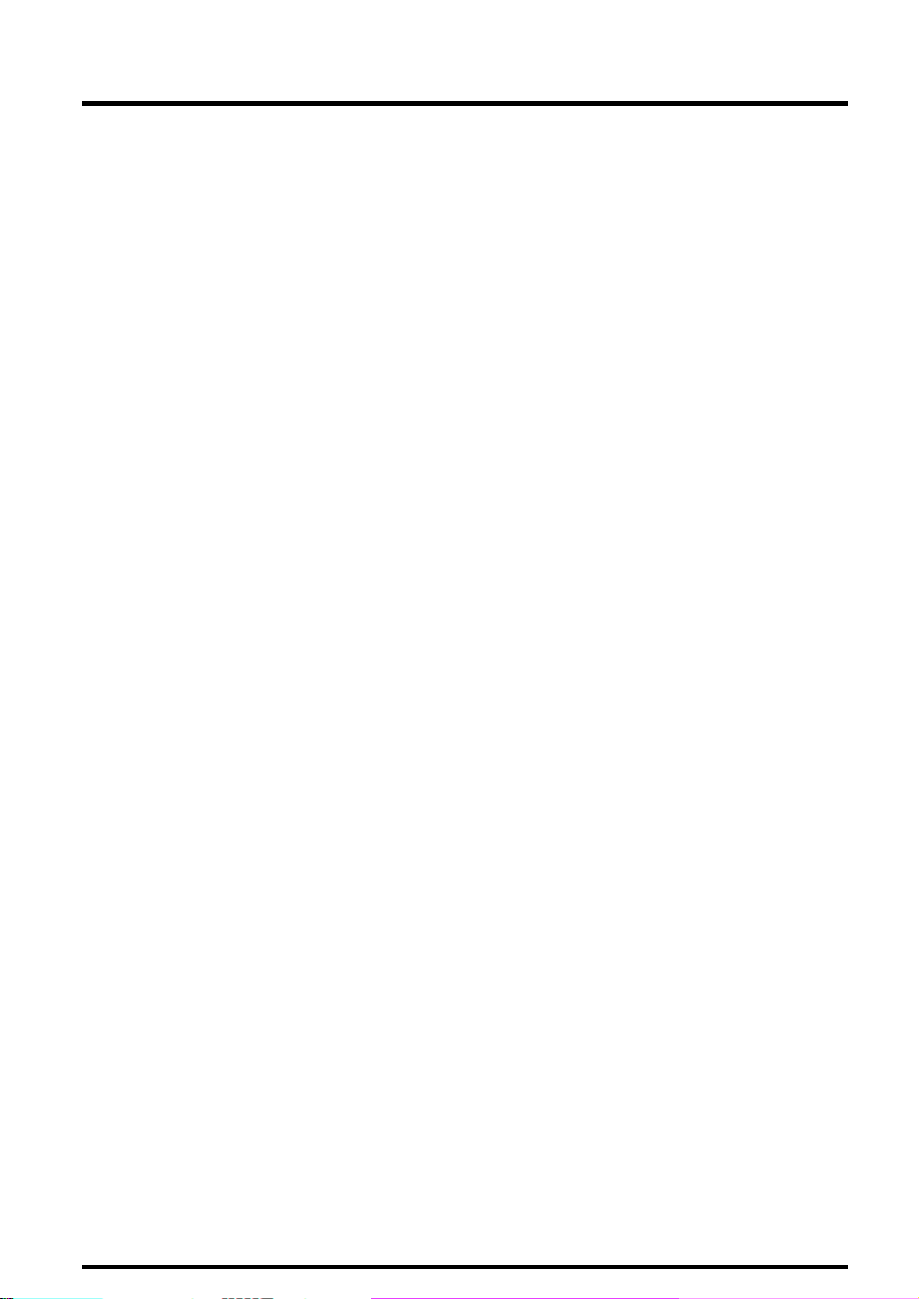
WICHTIGE SICHERHEITSHINWEISE
Lesen Sie diese Hinweise sorgfältig durch, und legen Sie sie in der Nähe
1.
des Druckers zur Einsicht bereit.
Vor sämtlichen Reinigungsarbeiten den Netzstecker des Druckers ziehen.
2.
Den Drucker keinesfalls in der Nähe von Wasser betreiben.
3.
Stellen Sie den Drucker unbedingt nur auf einen stabilen Rollwagen, Stän-
4.
der oder Tisch, da der Drucker bei einem eventuellen Sturz stark beschä-
digt werden kann.
Die am Gehäuse und an der Rückseite des Druckers befindlichen Schlitze
5.
und Öffnungen dienen der Belüftung des Druckers. Um einen reibungslosen Betrieb des Druckers zu gewährleisten und diesen vor Überhitzung
zu schützen, ist unbedingt darauf zu achten, dass diese Öffnungen nicht
blockiert oder abgedeckt sind. Stellen Sie den Drucker deshalb auch auf
keinen Fall auf eine weiche Unterlage wie beispielsweise ein Bett oder ein
Sofa. Vermeiden Sie außerdem Standorte in der Nähe einer Heizung oder
Klimaanlage. Der Betrieb als Einbaugerät ist nur dann zulässig, wenn für
eine ordnungsgemäße Belüftung gesorgt ist.
Der Drucker wird mit einem ordnungsgemäß geerdeten Netzkabel geliefert.
6.
Achten Sie darauf, dass Sie dieses Kabel an eine für 220 V ausgelegte
Steckdose anschließen.
Achten Sie darauf, daß keine Gegenstände auf das Netzkabel gestellt wer-
7.
den. Verlegen Sie das Netzkabel außerhalb der Gehbereiche, so dass
niemand darauf treten kann.
Achten Sie bei Benutzung eines Verlängerungskabels darauf, dass die
8.
Amperewerte sämtlicher angeschlossenen Geräte nicht über den maximal
zulässigen Wert hinausgehen.
Achten Sie darauf, dass keinerlei Gegenstände durch die Schlitze im Ge-
9.
häuse in das Druckerinnere gelangen. Sie könnten mit spannungsführenden Teilen in Berührung kommen oder einen Kurzschluss verursachen, der
wiederum zu einem Brand oder elektrischen Schock führen könnte. Auf
keinen Fall dürfen Flüssigkeiten in das Innere des Druckers gelangen.
Führen Sie auf keinen Fall andere als die in diesem Anwenderhandbuch
10.
beschriebenen Wartungsarbeiten aus. Wenn Sie Abdeckungen entfernen,
legen Sie möglicherweise gefährliche, spannungsführende Punkte frei.
Überlassen Sie deshalb sämtliche Wartungsarbeiten im Inneren des Druckers einem qualifizierten Servicetechniker.

11.
Unter nachfolgenden Bedingungen ist der Netzstecker des Druckers zu
ziehen und ein Servicetechniker zu rufen:
A — Wenn das Netzkabel des Druckers beschädigt oder ausgefranst ist.
B — Wenn Flüssigkeit in das Druckerinnere gelangt ist.
C — Wenn der Drucker Regen bzw. sonstiger Wassereinwirkung ausge-
setzt war.
D — Wenn der Drucker trotz ordnungsgemäß ausgeführter Bedienungs-
schritte nicht einwandfrei arbeitet. Benutzen Sie in jedem Fall nur die
Bedienelemente, die in diesem Handbuch beschrieben sind. Wenn
Sie andere Einstellungen verändern, kann dies zur Beschädigung des
Druckers führen und häufig auch einen längeren Einsatz des Technikers zur Behebung des Fehlers erforderlich machen.
E — Wenn der Drucker fallengelassen oder das Gehäuse beschädigt wur-
de.
ISO 7779
Maschinenlärminformationsverordnung 3. GSGV, 18.01.1991: Der höchste
Schalldruckpegel beträgt 70 dB(A) oder weniger gemäß ISO 7779.

EU-Konformitätserklärung des Importeurs
Hiermit wird erklärt, dass der Drucker
FS-1000+
mit den Anforderungen der EU-Richtlinie 89/336/EEC übereinstimmt. Das Gerät stimmt mit folgenden Normen überein.
EN 50082-1: 1992
EN 55022 Grenzwert Klasse B
Name und Anschrift des Herstellers/Importeurs
KYOCERA MITA Deutschland GmbH
Mollsfeld 12 40670 Meerbusch
Schallemission: Maximal 70 dB (A) nach ISO 7779
Reinhold Schlierkamp

CE-Kennzeichnung
entsprechend der EU-Richtlinie 89/336/EEC und 73/23/EEC:
Name des Herstellers:
Anschrift des Herstellers:
erklärt, dass das Produkt
Bezeichnung des Produkts:
Modell:
mit folgenden Normen übereinstimmt:
KYOCERA Corporation, Printer Division
2-14-9 Tamagawadai, Setagaya Ward,
Tokio 158-8610, Japan
Seitendrucker
FS-1000+
EN 55 022: 1998 Klasse B
EN 61 000-3-2: 1995
EN 61 000-3-3: 1995
EN 50 082-1: 1992
IEC 801-2: 1991
IEC 801-3: 1984
IEC 801-4: 1988
EN 60 950: 1992+A1+A2+A3+A4+A11
EN 60 825-1: 1994+A11

Der Hersteller und die zur Anwendung kommenden Vertriebsunternehmen legen die folgende technische Dokumentation für den Fall bereit, dass von den
zuständigen Behörden eine entsprechende Überprüfung durchgeführt wird.
Bedienungsanleitung, die den einschlägigen Spezifikationen
entspricht
Technische Zeichnungen
Beschreibung der Prozeduren, die die Konformität gewähr-
leisten
Weitere technische Informationen
KYOCERA MITA Deutschland GmbH
Mollfsfeld 12
40670 Meerbusch, Deutschland
Telefon: + 49 21 59 918 0
Fax: + 49 21 59 918 100

Inhalt
Inhalt
Einleitung..............................................................................................i
1
Umweltaspekte................................................................................................ii
ENERGY STAR
Langlebigkeit ..................................................................................................iv
Garantie ..........................................................................................................v
Pflege..............................................................................................................v
KYOCERA MITA Entsorgungskonzept ............................................................v
Funktionen .....................................................................................................vi
Optionen....................................................................................................... viii
Die Handbücher im Überblick.......................................................................... ix
Aufbau dieses Anwenderhandbuchs ................................................................x
SM
........................................................................................... iii
Kapitel 1 – Installation des ECOLaser-Druckers .......................... 1-1
Auspacken .................................................................................................. 1-1
Lieferumfang ..................................................................................... 1-1
Das Klebeband entfernen .................................................................. 1-2
Aufstellen des Druckers............................................................................... 1-2
Mindestabstände ............................................................................... 1-2
Betriebsumgebung............................................................................. 1-3
Ungeeignete Standorte ...................................................................... 1-3
Tonerbehälter einsetzen .................................................................... 1-4
Drucker an den Rechner anschließen .......................................................... 1-7
Druckeranschlüsse ............................................................................ 1-7
Paralleler Schnittstellenanschluss...................................................... 1-8
Netzkabel anschließen................................................................................. 1-9
Hinweise zur Stromversorgung .......................................................... 1-9
Netzanforderungen ............................................................................ 1-9
Anschließen des Netzkabels............................................................ 1-10
Papier in Kassette und Universalablage einlegen....................................... 1-10
Papierkassette................................................................................. 1-11
Universalzufuhr ............................................................................... 1-14
Verwendung der hinteren Papierablage ........................................... 1-16
Statusseite drucken ......................................................................... 1-17
Papierstau entfernen ....................................................................... 1-19
Längere Nichtverwendung und Transport des Druckers ................... 1-22
Folgende Optionen sind für den Drucker erhältlich........................... 1-23

2
Kapitel 2 – Grundlegende Einstellungen und Bedienabläufe..... 2-1
Bedienfeld ................................................................................................... 2-2
Anzeigen ........................................................................................... 2-3
Tasten............................................................................................... 2-4
Dienstprogramm Remote Operation Panel................................................... 2-7
Anforderungen ................................................................................... 2-7
Remote Operation Panel installieren.................................................. 2-8
Drucker konfigurieren ................................................................................ 2-11
Grundeinstellungen für das Remote Operation Panel....................... 2-11
Remote Operation Panel mit dem Drucker verbinden ...................... 2-14
Menüpositionen ............................................................................... 2-16
Papier........................................................................................................ 2-17
Anzahl zu druckender Exemplare..................................................... 2-17
Seiteneinstellung ............................................................................. 2-18
Papierzuführung .............................................................................. 2-19
Papierformat.................................................................................... 2-20
Papiersorte für Papierzuführung einstellen....................................... 2-22
Eigenschaften der Papierzuführung ................................................. 2-24
Druckerumgebung ..................................................................................... 2-25
Druckdichte ..................................................................................... 2-25
KIR.................................................................................................. 2-27
ECOprint-Modus .............................................................................. 2-28
Auflösung ........................................................................................ 2-29
FormFeed-Timeout .......................................................................... 2-30
Sleep-Timer..................................................................................... 2-31
Emulation ........................................................................................ 2-32
Parameter der seriellen Schnittstelle................................................ 2-34
Eigenschaften der Netzwerkkarte..................................................... 2-36
RAM-Disk ........................................................................................ 2-37
Anzeigesprache im Remote Operation Panel ................................... 2-39
Sonstige Einstellungen .............................................................................. 2-41
Druckereigenschaften ...................................................................... 2-41
Passwort für den Drucker................................................................. 2-43
Status des Druckerspeichers............................................................ 2-46
Host-Puffer-Bereich ......................................................................... 2-48
Bestandsnummer für den Drucker hinzufügen ................................. 2-50
Ressourcenliste anzeigen................................................................ 2-51
PRESCRIBE 2e-Kommandos an den Drucker senden...................... 2-52
Kapitel 3 – Druckertreiber............................................................... 3-1
Druckertreiber für Windows 95/98 installieren .............................................. 3-2
Druckertreiber installieren.................................................................. 3-2
Aus Anwendungen heraus drucken.............................................................. 3-3
Papierzuführung aus der Universalzufuhr........................................... 3-6

Inhalt
Kapitel 4 – Wartung......................................................................... 4-1
Tonerbehälter austauschen ......................................................................... 4-2
Toner-Wartungsintervall .................................................................... 4-2
Toner nachfüllen................................................................................ 4-3
Reinigung .................................................................................................... 4-6
Drucker-Innenraum............................................................................ 4-6
Kapitel 5 – Fehlerbehebung ........................................................... 5-1
Allgemeine Hinweise zur Fehlerbehebung.................................................... 5-2
Probleme mit der Druckqualität.................................................................... 5-4
Anzeigen ..................................................................................................... 5-9
Wartungsanzeigen........................................................................... 5-10
Fehler, die einen Technikereinsatz erfordern ................................... 5-12
Fehlermeldungen............................................................................. 5-14
Meldungen bei normalem Betrieb .................................................... 5-16
Papierstau beseitigen ................................................................................ 5-17
Stau in der oberen und hinteren Druckablage .................................. 5-17
Stau in der Papierkassette............................................................... 5-18
Stau im Druckerinneren ................................................................... 5-18
3
Kapitel 6 – Papiersorten ................................................................. 6-1
Allgemeine Richtlinien.................................................................................. 6-2
Verfügbare Papiersorten.................................................................... 6-2
Papierspezifikationen......................................................................... 6-3
Wahl des geeigneten Papiers ...................................................................... 6-4
Spezialpapier............................................................................................. 6-10
Transparentfolien für Overhead-Projektoren .................................... 6-11
Selbstklebende Etiketten ................................................................. 6-12
Anhang A – Schriften...................................................................... A-1
Eingebaute Schriften ...................................................................................A-2
Schriftenliste................................................................................................ A-3
Interne skalierbare und Bitmap-Schriften ...........................................A-3
Anhang B – Erweiterungsspeicher installieren............................ B-1
Vorsichtsmaßnahmen beim Umgang mit der Hauptplatine und mit
DIMM-Modulen................................................................................... B-2
Geeignete DIMM-Module............................................................................. B-3
DIMM-Module einsetzen ..............................................................................B-3
Erweiterungsspeicher testen........................................................................ B-5

4
Anhang C – Schnittstelle zum Rechner .......................................C-1
Parallele Schnittstelle ..................................................................................C-2
Datenübertragung über die parallele Schnittstelle ..............................C-2
Schnittstellensignale .......................................................................... C-3
Serielle Schnittstelle (Option).......................................................................C-6
RS-232C-Schnittstelle .......................................................................C-6
RS-422A-Schnittstelle........................................................................C-7
RS-232C/RS-422A-Protokolle....................................................................C-10
PRESCRIBE FRPO D0-Kommando .................................................C-13
RS-232C-Kabel .........................................................................................C-14
Vorbereitung eines RS-232C-Kabels................................................C-14
Drucker an den Rechner anschließen ..............................................C-14
Anhang D – Technische Daten des Druckers...............................D-1
Spezifikationen ............................................................................................D-1
Anhang E – Glossar ........................................................................ E-1
Anhang F – Verwertung .................................................................. F-1
Verwertung von KYOCERA MITA Verbrauchsmaterialien (TK-17) .............. F-1
Verwertung von KYOCERA MITA Laserdruckern......................................... F-2
Index

Einleitung
Einleitung
Der FS-1000+ ist ein KYOCERA MITA ECOLaser-Drucker der neuesten
ECOSYS-Generation. ECOSYS steht für ECONOMY, ECOLOGY und SYSTEM PRINTING.
Der FS-1000+ erfüllt höchste Qualitätsanforderungen und wird gemäß ISO
9001 und den Umweltrichtlinien ISO 14001 produziert.
Durch den Einsatz einer langlebigen OPC-Trommel sowie einer extrem langlebigen Entwicklereinheit und Fixiereinheit gibt es außer Toner keine weiteren
Verbrauchsmaterialien mehr. Zudem wurden die Drucker recyclinggerecht konstruiert und sind emissionsarm.
Die überaus langlebige OPC-Trommel ist nur alle 100.000 Seiten zu wechseln.
Der Verzicht auf den ständigen Austausch von Trommeln und Entwicklereinheiten führt sowohl zu einer enormen Abfallvermeidung als auch zu einer großen Kostenersparnis.
i
Der ECOLaser-Drucker FS-1000+ vereint dadurch auf einzigartige Weise die
Wirtschaftlichkeit mit der Umweltfreundlichkeit.
Der Drucker liefert Dokumente nahezu in Schriftsatzqualität und hervorragende
Grafiken.
Eine Vielzahl an Erweiterungsoptionen bietet die Möglichkeit der individuellen
Anpassung an die Anforderungen des jeweiligen Einsatzgebietes.
Dieses Kapitel ist in folgende Abschnitte gegliedert:
•
Umweltaspekte
•
ENERGY STAR
•
Langlebigkeit
•
Garantie
•
Pflege
•
KYOCERA MITA Entsorgungskonzept
•
Funktionen
•
Optionen
•
Die Handbücher im Überblick
•
Aufbau dieses Anwenderhandbuchs
SM
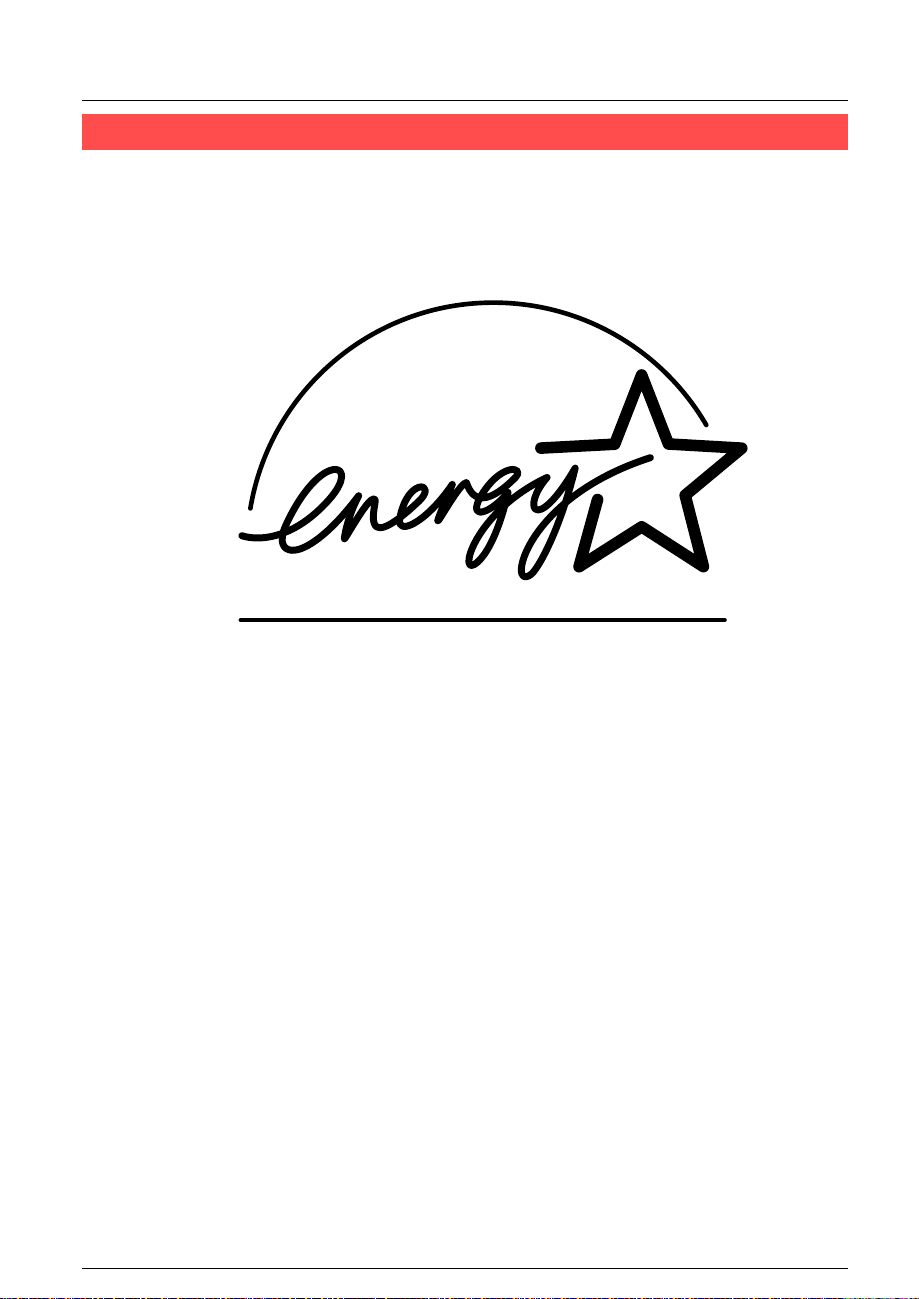
Umweltaspekte
ii
Umweltaspekte
Der KYOCERA MITA ECOLaser-Drucker FS-1000+ ist langlebig und recyclinggerecht konstruiert. Der Energieverbrauch und die Geräuschentwicklung
sind sehr gering. Bedenkliche Schadstoffbelastung in Innenräumen und die
Verwendung umweltbelastender Stoffe in den Materialien werden vermieden.
Als ENERGY STAR-Partner hat die KYOCERA MITA Corporation festgelegt,
dass dieses Produkt den ENERGY STAR-Richtlinien zur Einsparung von
Energie entspricht.

Einleitung
iii
ENERGY STAR
Hauptziel des ENERGY STAR-Programms ist eine Reduzierung der Umweltverschmutzung durch effizientere Energieausnutzung auf seiten des Herstellers und des Vertriebs.
Dieser Drucker ist mit einer Sleep-Timer-Funktion ausgestattet, die dem Standard des ENERGY STAR-Programms entspricht und durch die der Stromverbrauch des Druckers gesenkt werden kann.
In ausgeschaltetem Zustand verbraucht der Drucker keine Energie. Zur maximal möglichen Energieersparnis empfiehlt es sich deshalb, den Drucker auszuschalten, wenn Sie ihn für längere Zeit nicht benötigen.
Detaillierte Informationen zur Sleep-Timer-Funktion sowie zum Stromverbrauch
des Druckers finden Sie in den nachfolgenden Kapiteln des Anwenderhandbuchs.
Grundeinstellung der Sleep-Timer-Funktion und Energieverbrauch:
FS-1000+
SM
Grundeinstellung
Sleep-Modus
5 Minuten (30 Minuten)
Stromverbrauch
im Sleep-Modus
5 W (30 W)
( ): Vorgaben des ENERGY STAR-Programms
Dieses Produkt wurde sowohl im Hinblick auf Benutzung als
auch die Entsorgung unter Umweltgesichtspunkten konzipiert.
Die langlebige OPC-Trommel und die Entwicklereinheit machen den ECOLaser-Drucker FS-1000+ zu einem revolutionären Drucksystem, das ein Austauschen und Entsorgen
von Kassetten überflüssig macht.
•
Entwicklung unter Umweltgesichtspunkten
Umweltschutz waren bei der Entwicklung des FS-1000+ neben den ökono-
mischen und systemtechnischen Aspekten die wichtigsten Entwicklungsbedingungen.
•
FCKW
pan verwenden seit dem 1.1.1993 kein FCKW (Fluorchlorkohlenwasserstoff) mehr zur Herstellung elektronischer Geräte. Es finden auch keine
Bauteile aus Selen oder Cadmium Verwendung.
•
Ozonfreier Druck
stoß.
— Die Produktionsstätten der KYOCERA MITA Corporation in Ja-
— Der FS-1000+ erzeugt praktisch keinen Ozonaus-
— Abfallvermeidung und

Langlebigkeit
iv
Chlorfreies Papier
•
gebleichtem Papier gedruckt.
Einsatz von Recyclingpapier
•
Recyclingpapier entsprechend DIN 19309 geeignet. Die übrigen in
genannten Spezifikationen sind ebenfalls zu erfüllen.
tel 6
Verpackungsmaterialien
•
roporteilen. Es finden nur noch ungefärbte Kartonagen und PE-Folien Verwendung.
Keine Verbrauchsmaterialien außer Toner
•
nerbehälter gewechselt werden, der aus recyclinggerechtem Kunststoff
hergestellt wurde. Bei 5 % Schwärzung hat das Toner-Kit TK-17 eine Kapazität von ca. 6.000 A4-Seiten bzw. 8500 Seiten nach ISO 10561 (Dr.Grauert-Brief).
Stromersparnis durch den Sleep-Modus
•
Energie bei Nichtbenutzung des Druckers. Der FS-1000+ erfüllt die Richtlinien der EPA (Energy Protection Agency) zur Erlangung des EnergyStar.
Tonerersparnis durch ECOprint-Modus
•
ziert den Tonerverbrauch noch einmal erheblich.
Geringe Geräuschentwicklung
•
keine messbaren Geräusche. Im Druckbetrieb führte die Messung nach DIN
EN27779 in höchster Druckqualität mit 600 dpi beim FS-1000+ zu einem
deklarierten Schalleistungspegel von LWAd=62dB(A).
Zusatzinformationen
•
weitere Informationen in Form einer Umweltbroschüre bereit.
— Dieses Anwenderhandbuch wurde auf chlorfrei
— Der FS-1000+ ist zur Verarbeitung von
— Die Verpackungsmaterialien sind frei von Sty-
— Es muss nur noch der To-
— Der Sleep-Modus spart
— Der ECOprint-Modus redu-
— Der FS-1000+ erzeugt im Sleep-Modus
— Die KYOCERA MITA Fachhandelspartner halten
Kapi-
Langlebigkeit
Langlebige Druckereinheit
•
und hat deshalb eine Garantie von 36 Monaten bis maximal 100.000 Ausdrucke. (Es gilt, was zuerst eintritt).
Erweiterung der Leistungsfähigkeit
•
die Möglichkeit der individuellen Anpassung an die wechselnden Anforderungen des jeweiligen Einsatzgebietes. Somit ist es möglich, den Drucker
noch zu einem späteren Zeitpunkt den geänderten Einsatzbedingungen anzupassen. Neben der Erweiterung des Arbeitsspeichers und einer zusätz-
lichen Netzwerk/Hostschnittstelle bietet sich eine Papieroption an.
Versorgung mit Verbrauchsmaterialien
•
Sie diesen ECOSYS-Drucker viele Jahre lang nutzen können, sind
Verbrauchsmaterialien für den Drucker noch mindestens 5 Jahre nach der
Produktionseinstellung des Druckers erhältlich.
Reparatursicherheit
•
tionseinstellung noch mindestens 5 Jahre lang eine Ersatzteilversorgung,
um notwendige Reparaturen zu ermöglichen.
— Die Druckereinheit ist besonders langlebig
— Eine Vielzahl von Optionen bietet
— Damit sichergestellt ist, dass
— Für den Drucker gibt es auch nach der Produk-

Garantie
Einleitung
v
•
24 Monate Herstellergarantie
einer Garantie von 24 Monaten ausgeliefert. Die Garantiezeit auf die Druckereinheit des Druckers beträgt 3 Jahre bis maximal 100.000 A4-Seiten,
vorausgesetzt, der Drucker wird gemäß den technischen Spezifikationen
eingesetzt.
•
Vor-Ort-Garantie durch KYOlife
autorisierten KYOCERA MITA Fachhandelspartner eine 3-, 4- oder 5jährige Vor-Ort-Garantie für den Drucker erhältlich. Nähere Informationen
über KYOlife erhalten Sie bei Ihrem autorisierten KYOCERA MITA Fachhandelspartner.
•
Garantieabwicklung
KYOCERA MITA Call Center.
Deutschland (☎ 0180 - 5 177 377) (24 Pfennig/Minute)
Österreich (☎ 0810 - 207 010)
Schweiz (☎ 052 - 24 30 444)
— Im Garantiefall wenden Sie sich bitte an das
— Der FS-1000+ wird standardmäßig mit
— Gegen Aufpreis ist über den
Pflege
Um die enorme Langlebigkeit und hohe Druckqualität der ECOSYS-Drucker zu
gewährleisten, ist die regelmäßige Pflege des Druckers erforderlich. Beachten
Sie bitte die Pflegehinweise in
Kapitel 4
des Anwenderhandbuchs.
KYOCERA MITA Entsorgungskonzept
KYOCERA MITA bietet in Deutschland bereits seit dem 1.12.1991 ein umfangreiches Entsorgungskonzept an. Das deutsche Entsorgungskonzept sieht
mittlerweile die Rücknahme, Verwertung oder umweltgerechte Entsorgung der
unterschiedlichsten Produkte vor.
•
Verpackungsmaterial
Produkte werden vom autorisierten KYOCERA MITA Fachhandelspartner
kostenlos zurückgenommen und durch lokale Unternehmen wiederverwertet
oder umweltgerecht entsorgt.
•
Verbrauchsmaterial
delspartnern können die Verbrauchsmaterialien der KYOCERA MITA Drucker kostenlos zurückgegeben werden. Bei großen Mengen an
Verbrauchsmaterial kann mit dem autorisierten Fachhandelspartner vereinbart werden, dass durch KYOCERA MITA eine kostenlose Abholung der
Verbrauchsmaterialien beim Anwender veranlasst wird.
— Verpackungsmaterialien der KYOCERA MITA
— Bei den autorisierten KYOCERA MITA Fachhan-
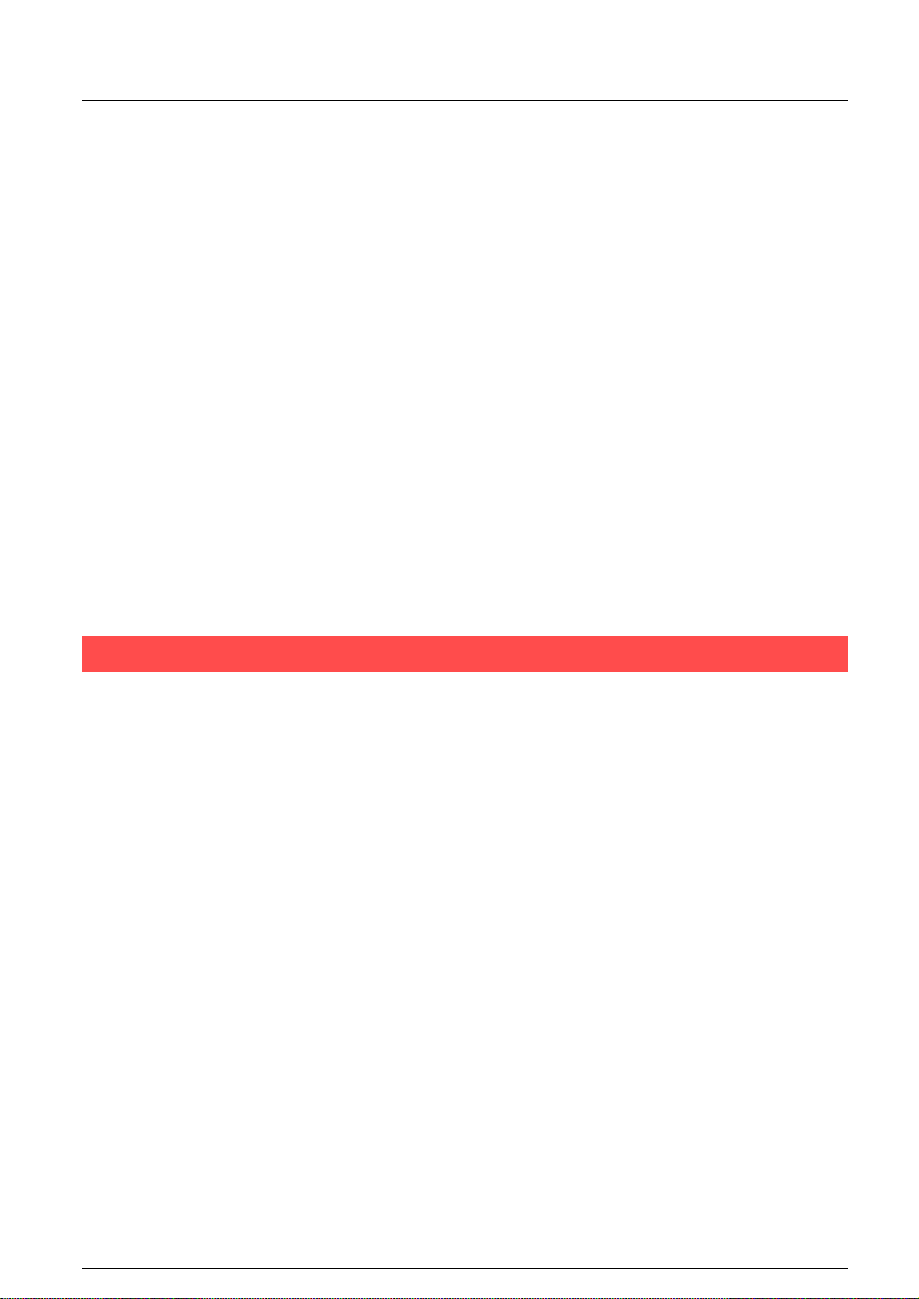
Funktionen
vi
Langlebige ECOSYS-Komponenten
•
einheit und Fixiereinheit sind bei den ECOSYS-Druckern besonders langlebige Komponenten. Sie sind fester Bestandteil des Druckers. Ein Austausch
dieser Komponenten sollte nur durch einen Techniker des autorisierten
KYOCERA MITA Fachhandelspartners durchgeführt werden. Defekte Komponenten werden durch KYOCERA MITA instandgesetzt und als Austauschteile wieder genutzt. Trommeln, Entwickler und Fixiereinheiten, die
nicht mehr überholt werden können, werden in ihre Bestandteile zerlegt und
recycelt.
Drucker
•
autorisierten KYOCERA MITA Fachhandelspartner möglich. Für das Recycling des Druckers wird eine Entsorgungspauschale zu Tagespreisen erhoben. Der Drucker wird in die einzelnen Bestandteile zerlegt.
Verwertung und Entsorgung
•
Drucker, Trommeln, Entwicklereinheiten, Fixiereinheiten, Tonerbehälter und
Resttonerbehälter werden gesäubert und in ihre Bestandteile zerlegt. Anfallende Metallteile gehen zurück in den Metallkreislauf. Die gesäuberten
Plastikteile werden ebenfalls wieder verwertet. Alle Bestandteile, für die
noch keine Wiederverwertung möglich ist, werden umweltgerecht entsorgt.
Funktionen
— Die OPC-Trommel, Entwickler-
— Die Rückgabe von allen KYOCERA MITA Druckern ist über den
— Die zur Verwertung zurückgegebenen
Sleep-Modus
Spart Energie, wenn der Drucker nicht benutzt wird.
ECOprint
Verlängert die Lebensdauer der Tonerpatrone, in dem weniger Toner pro Seite
aufgebracht wird.
Standardmäßige, bidirektionale Parallelschnittstelle
Unterstützt hohe Geschwindigkeiten für den Datenaustausch mit dem Rechner.
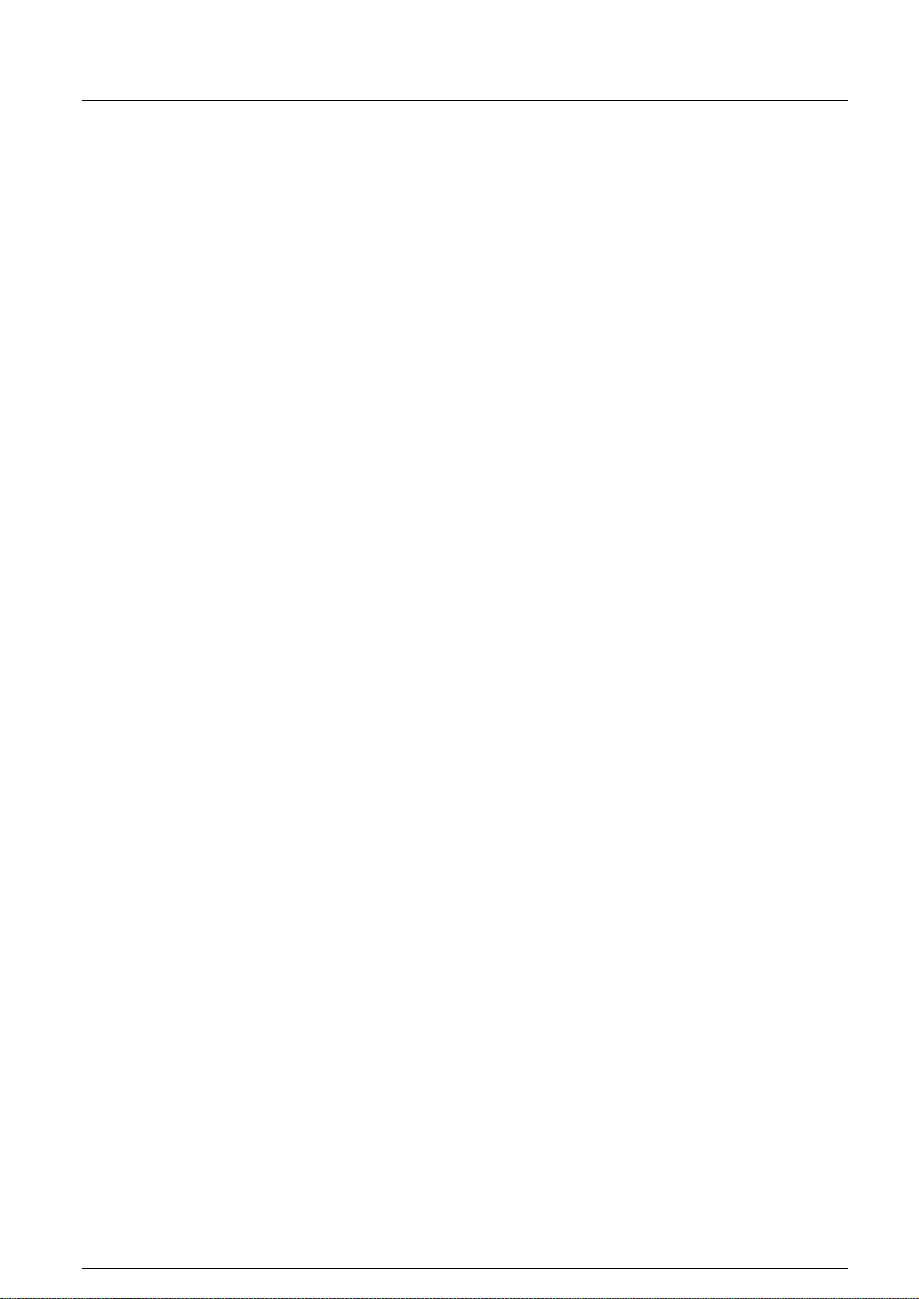
45 skalierbare Schriften
Der Drucker verfügt standardmäßig über 45 voll skalierbare, residente Schriften. Weitere skalierbare Schriften können nachträglich eingebaut werden. Die
skalierbaren Schriften können in 1/4-Punkt-Schritten auf jede gewünschte
Größe von 4 bis 999,75 Punkt gebracht werden. Eine große Anzahl zusätzlicher Bitmap-Fonts und/oder skalierbarer Schriften kann in den Drucker geladen werden.
Prescribe 2e Programmiersprache
Die Prescribe 2e Programmiersprache unterstützt unter anderem erweiterte
Grafikfunktionen für das Drucken verschiedenster Umrisse und Vollflächen.
Darüber hinaus stehen eine Reihe von Sonderfunktionen, z. B. Füllmuster,
Graustufen, benutzerdefinierbare Bildüberlagerung sowie unterschiedliche
Seitenorientierungen und Druckrichtungen innerhalb ein und derselben Seite
zur Verfügung.
45 Barcodes
Einleitung
vii
Unterstützung der unterschiedlichsten Barcodenormen – beispielsweise EAN8,
EAN13, EAN128 – mit der Möglichkeit der Anpassung der Höhe und Breite an
die individuellen Anforderungen.
Zweidimensionaler Barcode PDF417
Mit diesem Drucker kann der Anwender den Barcode-Standard PDF417 (Portable Data File 417) für zweidimensionale, gestapelte Barcodes implementieren.
SNMP (Simple Network Management Protocol)-Kompatibilität
Der Drucker unterstützt das SNMP-Protokoll und kann als Netzwerkdrucker
eingesetzt werden.
Bietet Netzwerk-Managern das komplette Funktionsangebot der offenen
Systemarchitektur für die Netzwerkverwaltung.

Optionen
viii
KYOCERA MITA PrintMonitor-Dienstprogramm (KPM)
Erlaubt die netzwerkweite Verwaltung der zur KYOCERA MITA FS-Familie gehörigen Seitendrucker. Siehe hierzu auch die Readme-Datei auf der CD-ROM
KYOCERA MITA Printer Library
(im Lieferumfang des Druckers enthalten).
Dienstprogramm Remote Operation Panel
Diese Software zeigt auf dem Monitor des mit dem Drucker entweder lokal
(über eine parallele oder serielle Schnittstelle) bzw. über ein Netzwerk verbundenen Rechners ein virtuelles Bedienfeld an. Mit Hilfe dieses Dienstprogramms
können Sie die grundlegenden Einstellungen und Bedingungen des Druckers
von einem PC mit Betriebssystem Windows 95/98 aus überwachen. Sie finden
das Dienstprogramm
Druckers gehörigen CD-ROM
Remote Operation Panel
KYOCERA MITA Printer Library
auf der zum Lieferumfang des
.
Optionen
Folgende Optionen stehen für den Drucker zur Verfügung:
Papierzuführung PF-17 250 Blatt Papierzuführung
KPDL2 Upgrade-Kit PK-6 PostScript Level 2 Emulation mit 35 Schriften

Serielle Schnittstelle IB-10E
Netzwerkkarten
Einleitung
ix
Informationen zu den unterstützten Netzwerkkarten sind auf
halten.
In diesem Drucker können nur Netzwerkkarten eingesetzt
werden, die mit einer Gleichspannung von 3,3 V arbeiten.
Die Handbücher im Überblick
Handbuch Beschreibung
Installationshandbuch
(gedruckt)
Anwenderhandbuch
(dieses Handbuch)
PRESCRIBE 2eProgrammierhandbuch (als
PDF-Datei auf beiliegender
KYOCERA MITA Printer
Library)
PDF417 Two-Dimensional
Bar Code Implementation
Manual (als PDF-Datei auf
beiliegender KYOCERA
MITA Printer Library)
Beschreibt die verschiedenen Schritte der Installation
von der Aufstellung des Druckers bis zur Ausgabe
einer Testseite.
Führt Sie schrittweise durch die Bedienung und Wartung dieses Druckers.
Beschreibt den Umgang mit den PRESCRIBE 2eKommandos und den zugehörigen Parameter für erfahrene Anwender.
Enthält einen Überblick über den PDF417-Barcode und
erläutert die für zweidimensionale Barcodes vorgesehenen PRESCRIBE 2e-Kommandos.
Seite 1-24
ent-
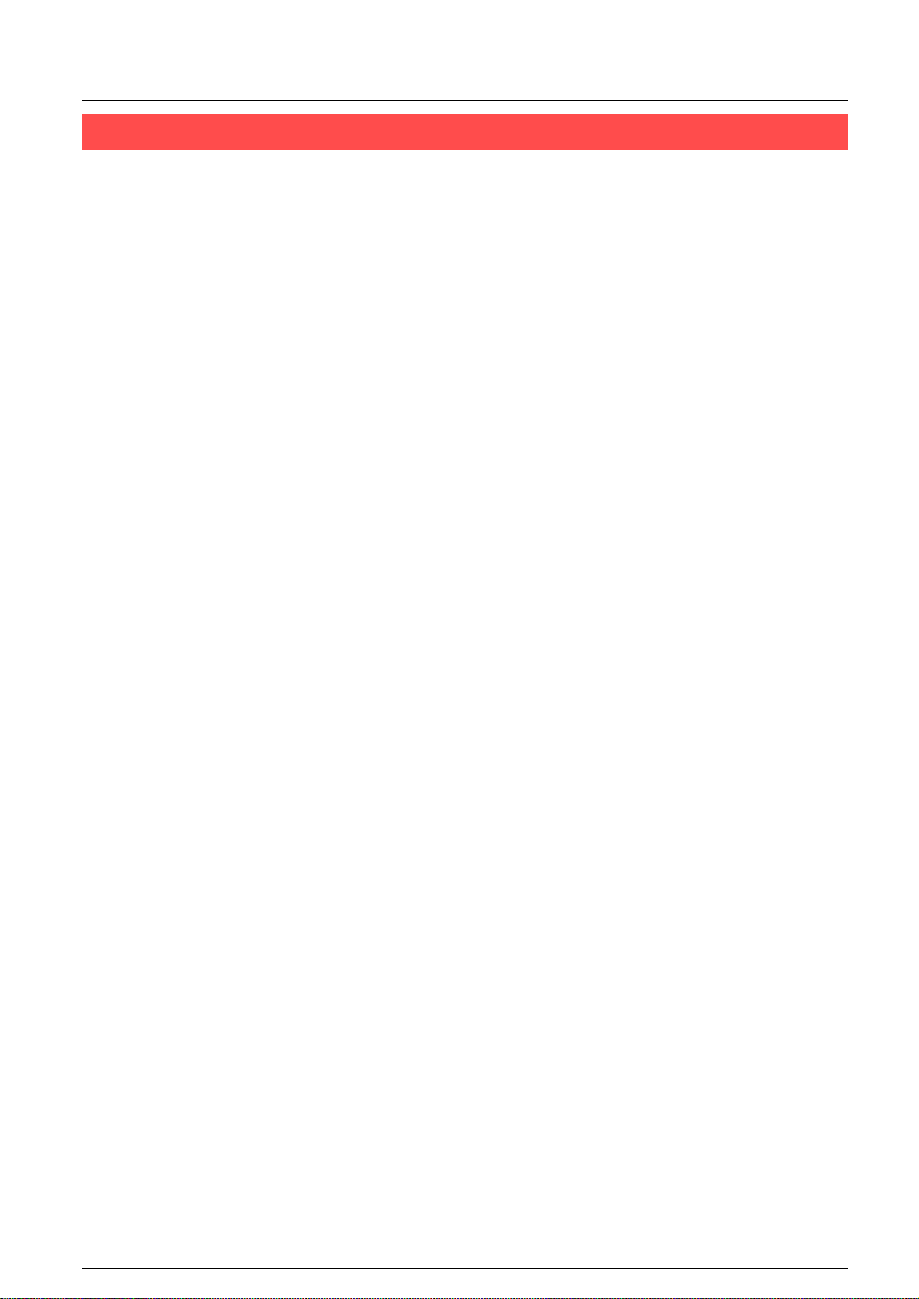
Aufbau dieses Anwenderhandbuchs
x
Aufbau dieses Anwenderhandbuchs
Das vorliegende
Anwenderhandbuch
behandelt folgende Themen:
Kapitel 1 Installation des ECOLaserdruckers
Kapitel 2 Grundlegende Einstellungen und Bedienabläufe
Dieses Kapitel beschreibt die Namen und Funktionen der verschiedenen Tasten und Anzeigen an der Oberseite des Druckers. Darüber hinaus erläutert es,
wie der Drucker über das Dienstprogramm
stellt wird. Dieses Programm gehört zum Lieferumfang des Druckers und befindet sich auf der CD-ROM
KYOCERA MITA Printer Library
Remote Operation Panel
.
Kapitel 3 Druckertreiber
Dieses Kapitel beschreibt, wie der Druckertreiber installiert wird und wie aus
Anwendungen heraus gedruckt werden kann.
Kapitel 4 Wartung
Dieses Kapitel erläutert, wie der Tonerbehälter ausgetauscht wird und wie der
Drucker zu pflegen ist.
einge-
Kapitel 5 Fehlerbehebung
Dieses Kapitel erläutert, wie bei der Beseitigung eventuell auftretender Druckerprobleme, beispielsweise bei einem Papierstau, vorzugehen ist.
Kapitel 6 Papiersorten
Dieses Kapitel beschreibt die für den Drucker geeigneten Papiersorten.
Anhang A Schriften
Dieser Anhang erläutert die eingebauten Schriften des Druckers und enthält
Muster dieser Schriften.

Anhang B Einbau von Erweiterungsspeicher
Dieser Anhang erläutert, wie die Speicherkapazitäten des Druckers ausgebaut
werden können.
Anhang C Schnittstelle zum Rechner
Dieser Anhang beschreibt die Pinbelegung und die Spezifikationen für die standardmäßige Parallelschnittstelle sowie für die optionale serielle Schnittstelle
des Druckers.
Anhang D Technische Daten des Druckers
Dieser Anhang enthält eine Auflistung der technischen Daten des Druckers.
Anhang E Glossar
Dieser Anhang erläutert die in dem vorliegenden Handbuch benutzte Terminologie.
Einleitung
xi
